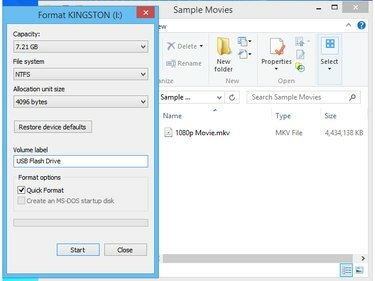
एनटीएफएस में तेज पहुंच गति है।
छवि क्रेडिट: माइक्रोसॉफ्ट की छवि सौजन्य
अपनी पसंदीदा फिल्मों को फ्लैश ड्राइव पर कॉपी करके और उन्हें विंडोज मीडिया प्लेयर, विंडोज़ में मूल मीडिया प्लेयर में चलाकर कहीं भी देखें। आप फ्लैश ड्राइव पर उसके आकार के आधार पर कई फिल्में स्टोर कर सकते हैं। बड़े, 1080p, मूवी को स्टोर करने के लिए, ड्राइव को विंडोज 8.1 या 7 में फॉर्मेट करके NTFS फाइल फॉर्मेट में कन्वर्ट करें। FAT32 फ़ाइल स्वरूप केवल 4GB से छोटी फ़ाइलों को संभाल सकता है। ड्राइव को फ़ॉर्मेट करने से उस पर मौजूद सब कुछ मिट जाता है; आप महत्वपूर्ण डेटा पुनर्प्राप्त करने में सक्षम नहीं हो सकते हैं.
स्टेप 1
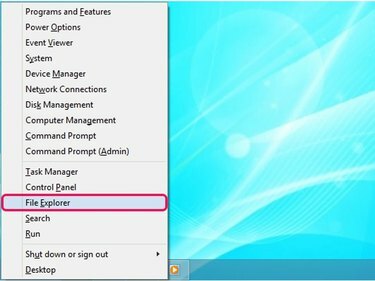
पावर यूजर मेन्यू में महत्वपूर्ण विंडोज टूल्स और फीचर्स के शॉर्टकट हैं।
छवि क्रेडिट: माइक्रोसॉफ्ट की छवि सौजन्य
विंडोज 8.1 में पावर यूजर मेन्यू को दबाकर विस्तृत करें विंडोज एक्स, और फिर चुनें फाइल ढूँढने वाला फ़ाइल एक्सप्लोरर उपयोगिता लॉन्च करने के लिए।
दिन का वीडियो
विंडोज 7 में, क्लिक करें शुरू और चुनें संगणक मेनू से विंडोज एक्सप्लोरर लॉन्च करने के लिए।
चरण दो

ड्राइव को बाहर निकालने के लिए, संदर्भ मेनू से अस्वीकार करें चुनें।
छवि क्रेडिट: माइक्रोसॉफ्ट की छवि सौजन्य
यूएसबी फ्लैश ड्राइव को अपने कंप्यूटर से एक मुफ्त यूएसबी पोर्ट में प्लग करके कनेक्ट करें। यदि संभव हो तो USB हब का उपयोग करने से बचें और कंप्यूटर के पीछे पोर्ट का उपयोग करें। विंडोज कुछ ही सेकंड में फ्लैश ड्राइव का पता लगा लेता है और, यदि आवश्यक हो, तो इसके लिए उपयुक्त ड्राइवर स्थापित करता है। OS फाइल एक्सप्लोरर में डिवाइस को ड्राइव लेटर असाइन करता है।
डिवाइस को विंडोज़ द्वारा निर्दिष्ट ड्राइव पर राइट-क्लिक करें और चुनें प्रारूप प्रारूप संवाद प्रदर्शित करने के लिए संदर्भ मेनू से।
चरण 3
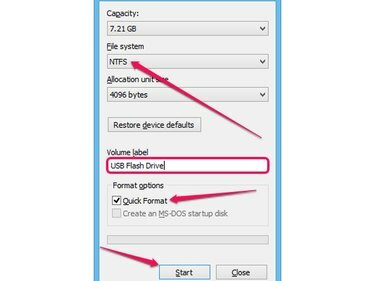
ड्राइव की क्षमता क्षमता क्षेत्र में प्रदर्शित होती है।
छवि क्रेडिट: माइक्रोसॉफ्ट की छवि सौजन्य
चुनते हैं एनटीएफएस से फाइल सिस्टम बॉक्स यदि आप ड्राइव पर 4GB से बड़ी फ़ाइलों को संग्रहीत करना चाहते हैं। NTFS फाइल सिस्टम छोटी फाइलों को भी हैंडल कर सकता है।
नियन्त्रण त्वरित प्रारूप त्रुटियों के लिए जाँच किए बिना ड्राइव को प्रारूपित करने के लिए बॉक्स। इस बॉक्स को अचयनित करने से ड्राइव को प्रारूपित करने के लिए विंडोज को लगने वाला समय बढ़ जाता है; यदि आप बड़ी ड्राइव को प्रारूपित करते हैं तो समय काफी बढ़ जाता है।
वैकल्पिक रूप से, फ्लैश ड्राइव का नाम बदलें वोल्यूम लेबल खेत।
दबाएं शुरू ड्राइव को फॉर्मेट करना शुरू करने के लिए बटन। ड्राइव के आकार के आधार पर प्रक्रिया में कुछ मिनट लग सकते हैं।
चरण 4

डेस्कटॉप पर मूवी का शॉर्टकट बनाने के लिए, इसे भेजें चुनें और डेस्कटॉप पर क्लिक करें।
छवि क्रेडिट: माइक्रोसॉफ्ट की छवि सौजन्य
वह फ़ोल्डर खोलें जिसमें वे फिल्में हैं जिन्हें आप फ्लैश ड्राइव पर स्थानांतरित करना चाहते हैं, और फिर फ़ाइलों का चयन करें। फोल्डर में सब कुछ चुनने के लिए, दबाएं ctrl-एक. कई आइटम चुनने के लिए, होल्ड करें Ctrl और प्रत्येक फ़ाइल पर क्लिक करें।
चयनित फ़ाइलों में से किसी एक पर राइट-क्लिक करें और चुनें प्रतिलिपि फ़ाइलों को क्लिपबोर्ड पर कॉपी करने या कीबोर्ड शॉर्टकट का उपयोग करने के लिए संदर्भ मेनू से Ctrl-सी. मूवी को ड्राइव में ट्रांसफर करते समय हार्ड ड्राइव से मिटाने के लिए, चुनें कट गया के बजाए प्रतिलिपि, या कीबोर्ड शॉर्टकट का उपयोग करें Ctrl-X.
चरण 5
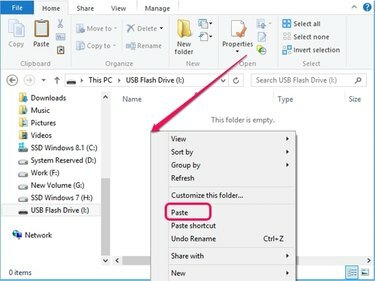
ड्राइव पर एक नया फ़ोल्डर बनाने के लिए, नया चुनें और फ़ोल्डर पर क्लिक करें।
छवि क्रेडिट: माइक्रोसॉफ्ट की छवि सौजन्य
फ़ाइल एक्सप्लोरर के बाएँ फलक से फ्लैश ड्राइव का चयन करें, राइट-क्लिक करें खाली जगह पर दाएँ फलक में और चुनें पेस्ट करें फिल्मों को क्लिपबोर्ड से ड्राइव में स्थानांतरित करने के लिए संदर्भ मेनू से। वैकल्पिक रूप से, ड्राइव का चयन करें और दबाएं Ctrl-V.
चरण 6
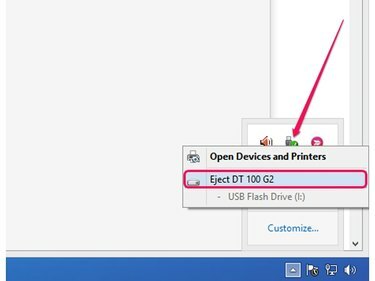
कंट्रोल पैनल खोलने के लिए, ओपन डिवाइसेस एंड प्रिंटर्स चुनें।
छवि क्रेडिट: माइक्रोसॉफ्ट की छवि सौजन्य
इससे पहले कि आप फ्लैश ड्राइव को कंप्यूटर से डिस्कनेक्ट करें, सिस्टम ट्रे में उसके आइकन पर राइट-क्लिक करें, और क्लिक करें निकालें इसे सुरक्षित रूप से बाहर निकालने के लिए।
चरण 7

केवल WMP द्वारा समर्थित स्वरूप खुले संवाद में प्रदर्शित होते हैं।
छवि क्रेडिट: माइक्रोसॉफ्ट की छवि सौजन्य
विंडोज मीडिया प्लेयर में मीडिया चलाने के लिए, यूएसबी फ्लैश ड्राइव को कंप्यूटर से कनेक्ट करें, सॉफ्टवेयर लॉन्च करें, दबाएं ctrl-ओ खुला संवाद प्रदर्शित करने के लिए, फिल्म का चयन करें और क्लिक करें खुला हुआ।
टिप
फ्लैश ड्राइव पर वीडियो का उपयोग करने वाली कोई भी प्लेलिस्ट ठीक से काम नहीं करेगी यदि ड्राइव कंप्यूटर से कनेक्ट नहीं है।
आप फिल्मों को उनके फ़ोल्डर से बाएं फलक में ड्राइव पर खींचकर फ्लैश ड्राइव पर कॉपी कर सकते हैं।
चेतावनी
ड्राइव को फॉर्मेट करने से उसका सारा डेटा मिट जाता है। ज्यादातर मामलों में डेटा को पुनर्प्राप्त करना असंभव है।



